Tworzenie skanera dla serwerów kontrolera domeny¶
Funkcjonalność skanera polega na przeszukiwaniu serwera kontrolera domeny pod kątem serwerów i przydzieleniu ich do odpowiednich pul. Alternatywnie, wysłania serwerów na kwarantannę. Proces przyznania wykrytym serwerom dostępu nazywa się przydzieleniem.
Informacja
Przed przystąpieniem do utworzenia skanera musisz skonfigurować:
W celu stworzenia skanera postępuj zgodnie z poniższą instrukcją:
- Wybierz > >
- Kliknij .
- Wprowadź nazwę skanera.
- Z listy Typ skanera Wybierz
Serwery Kontrolera Domeny. - Opcjonalnie, wprowadź opis skanera.
- W sekcji Harmonogram wybierz dzień oraz czas, kiedy co tydzień skaner będzie uruchamiany przez system. Ten krok może zostać pominięty, jeśli administrator chce uruchamiać skaner manualnie.
- W sekcji Konfiguracja:
7.1. Wybierz Serwer docelowy.
7.2. Wprowadź numer portu do serwera docelowego.
7.3. Wprowadź Certyfikat CA.
7.4. Opcjonalnie podaj wartość Base DN uszczegóławiającą lokalizację w domenie. Użyj następującego formatu:
cn=##username##,dc=example,dc=com.7.5. Opcjonalnie podaj wartość Group DN wskazującą konkretną grupę w domenie. Użyj następującego formatu:
cn=##username##,dc=example,dc=com.Informacja
Jeśli nie określono Base DN lub Group DN, skaner przeszuka całą domenę.
7.6. Wybierz Konto do połączenia z serwerem docelowym.
7.7. Podaj Certyfikat CA serwera, który zostanie przydzielony odkrytym serwerom.
7.8. Wybierz Reguły. W przypadku dodania więcej niż jednej reguły, ich kolejność będzie miała znaczenie. Jeśli działania reguł będą się pokrywać, system zastosuje pierwszą z kolejki.
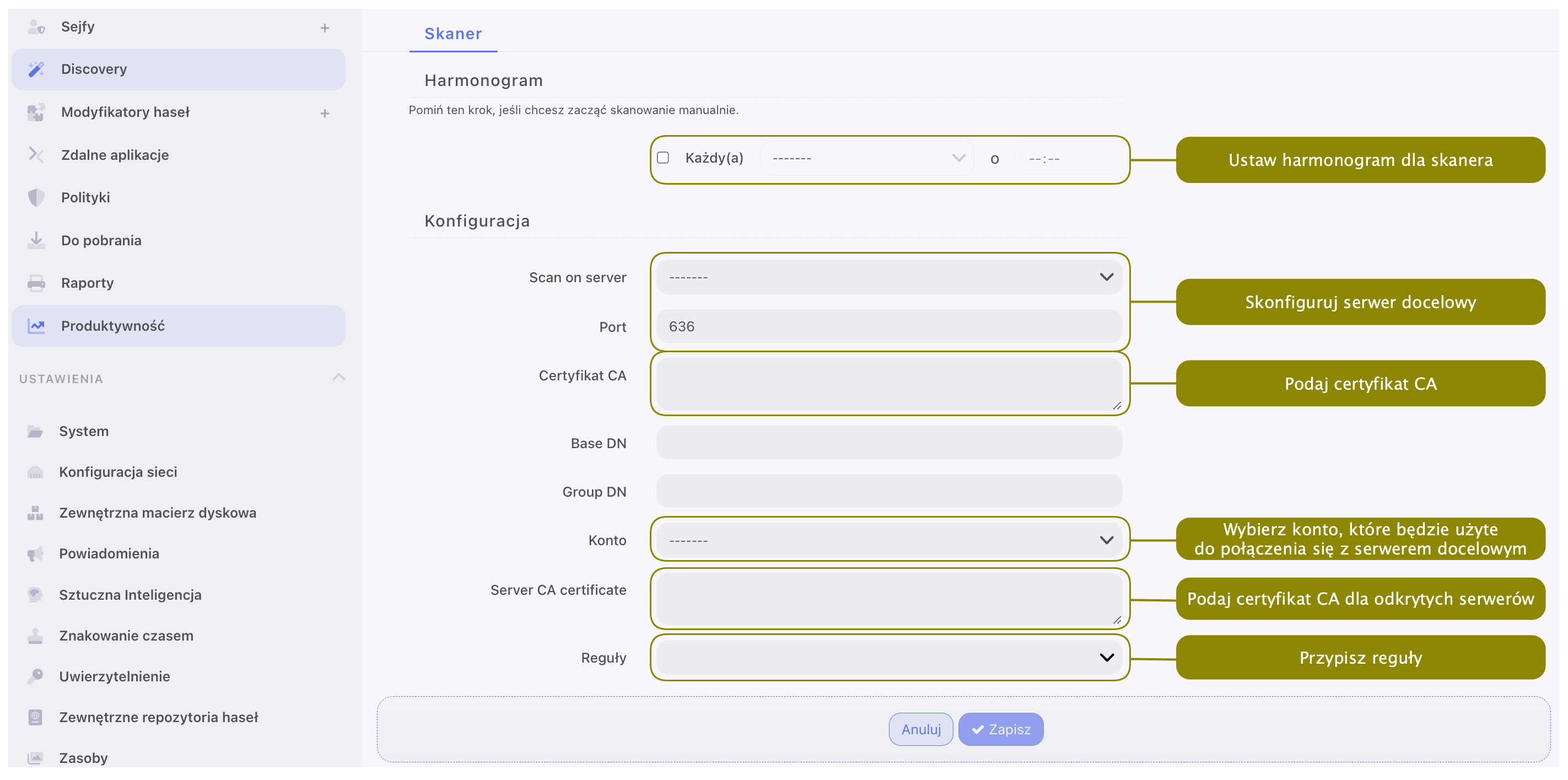
- Kliknij .
Tematy pokrewne: